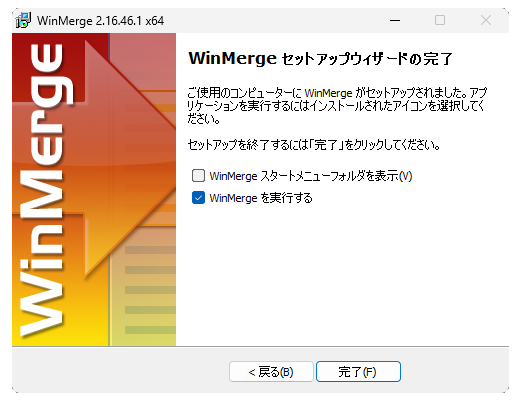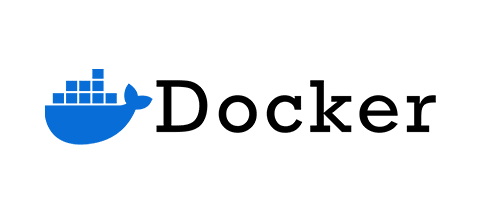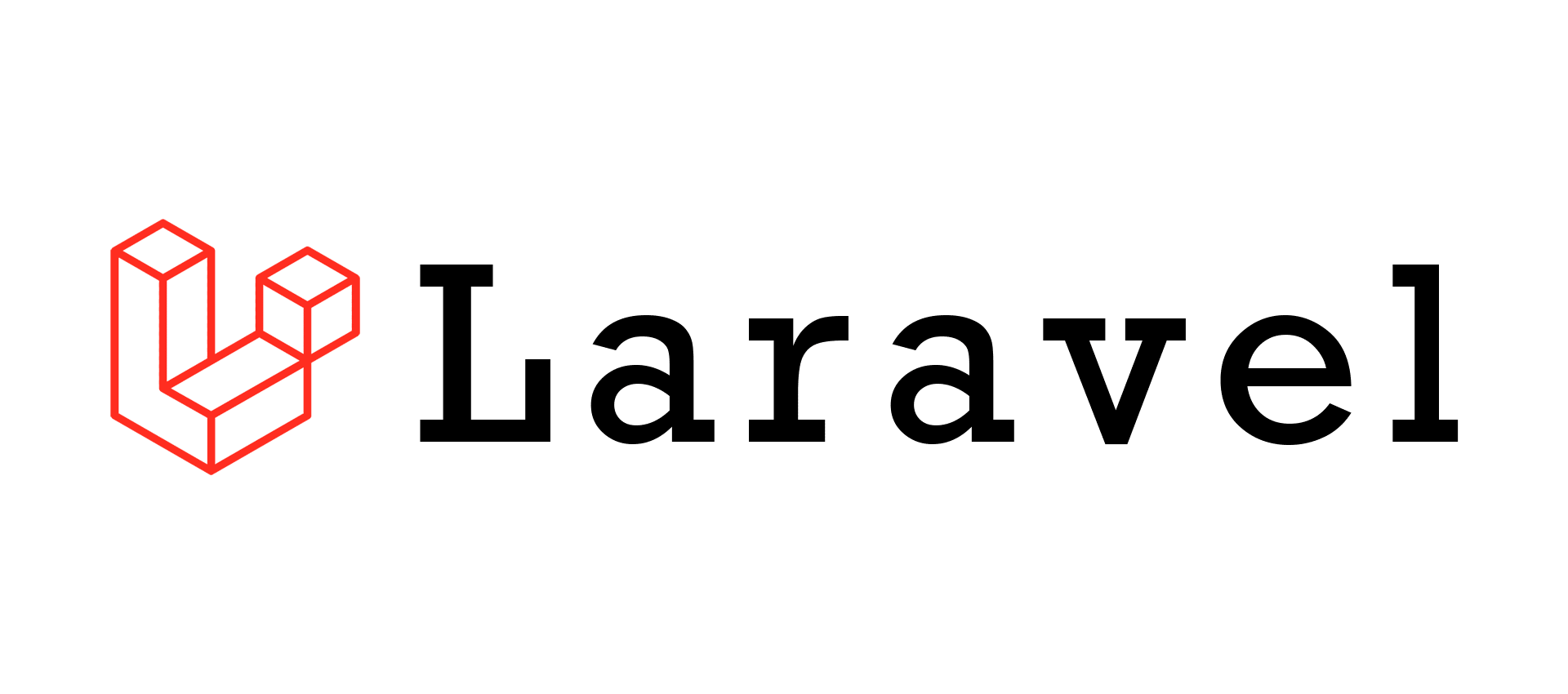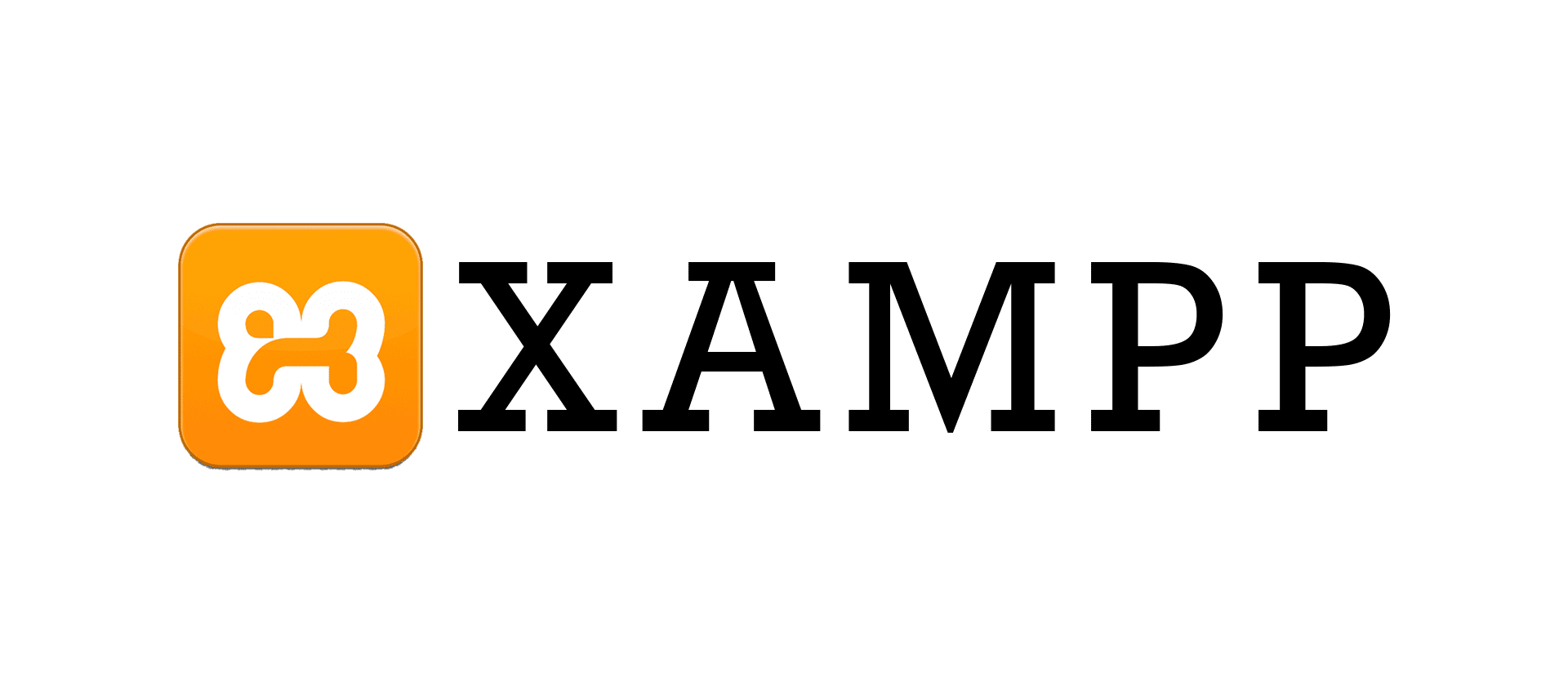登録日:
2025-03-17
最終更新日:
2025-03-19
WinMerge のインストール手順について
WinMerge のダウンロード
WinMerge の公式サイト にアクセスします。
「Download」ページに移動します。
最新の安定版の「Installer」をクリックし、インストーラー(.exeファイル)をダウンロードします。
インストール
ダウンロードしたインストールファイルを実行する。
ダウンロードしたインストールファイル(.exe)をダブルクリックして実行します。
「使用許諾契約」画面
「使用許諾契約」画面が表示されます。「次へ」ボタンをクリックします。
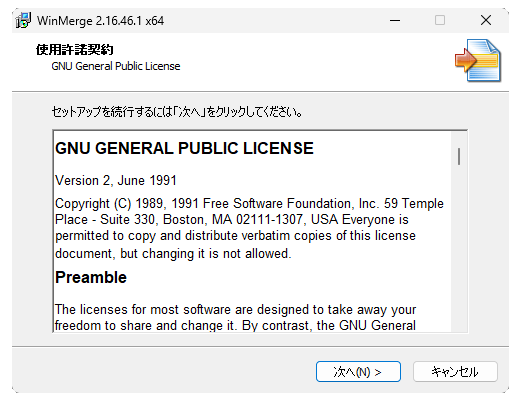
「コンポートネントの選択」画面
「コンポートネントの選択」画面が表示されます。
以下の項目が選択されているか確認し、選択されていない場合は、チェックし選択してから「次へ」ボタンをクリックします。
- 32-bit WinMerge SHellExtension
- フィルタ
- プラグイン
- 言語
- Japanese menus and dialogs
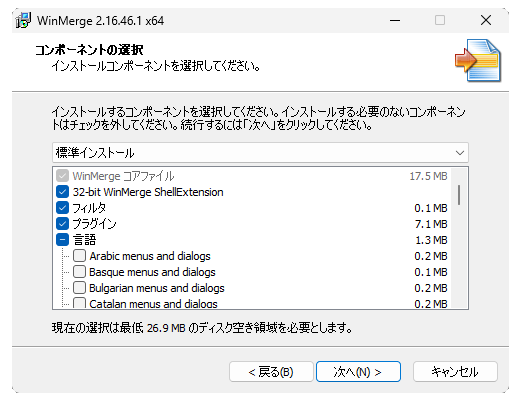
「追加タスクの選択」画面
「追加タスクの選択」画面が表示されます。
以下の項目が選択されているか確認し、選択されていない場合は、チェックし選択してから「次へ」ボタンをクリックします。
- エクスプローラのコンテキストメニューに追加
- デスクトップ上にアイコンを作成する
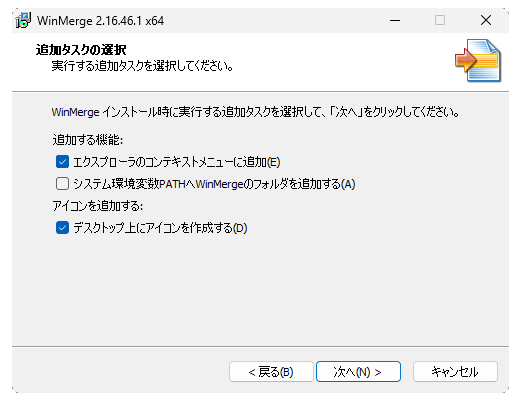
「インストール準備完了」画面
「インストール準備完了」画面が表示されます。
内容を確認し「インストール」ボタンをクリックするとインストールが実行されます。
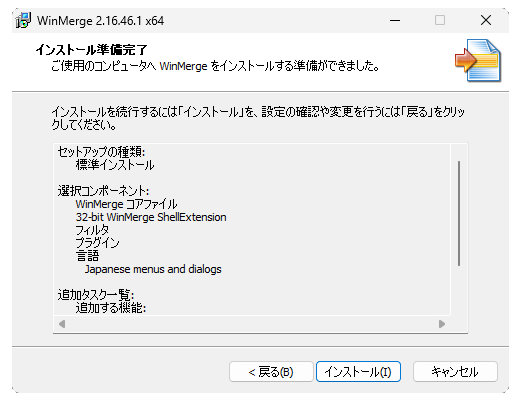
「情報」画面
「情報」画面が表示されます。
内容を確認し「次へ」ボタンをクリックします。

「WinMerge セットアップウィザードの完了」画面
「WinMerge セットアップウィザードの完了」画面が表示れます。 これで WinMerge のインストールは終了です。